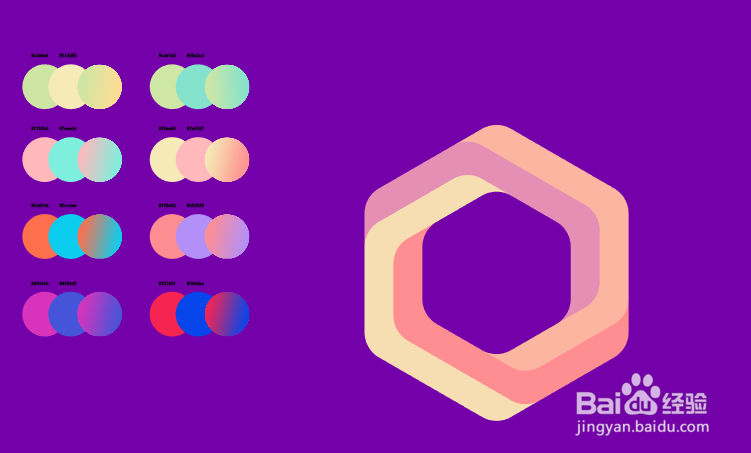1、首先我们先来看看效果图。

2、1在Adobe illustrator软件中,新建一个文档,快捷键:Ctrl+n。文档尺寸分辨率等自定,不做要求,建好之后,填充白色以外的背景。
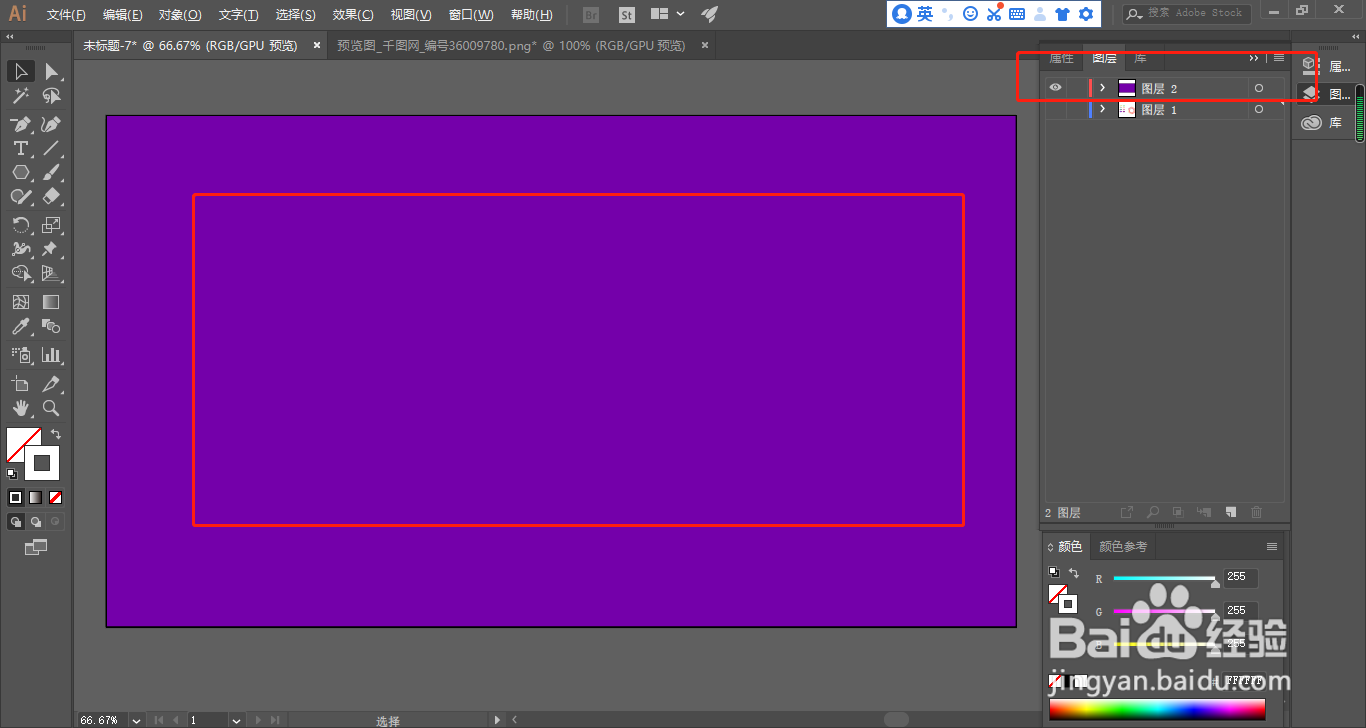
3、点击左边工具栏,找到六边形工具进行绘制,接着可以按住shift旋转90度角,也可以鼠标右击选择变换——旋转,在弹出的对话框输入旋转90度,点击确定。


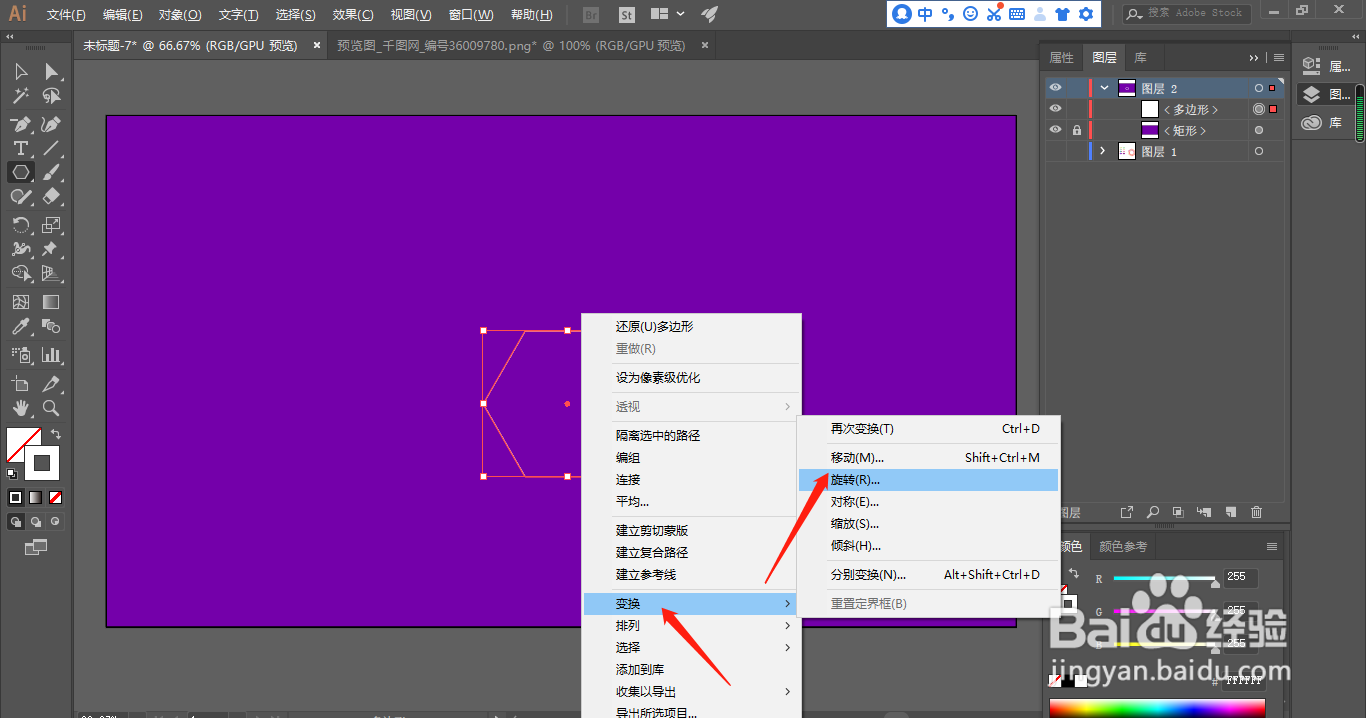
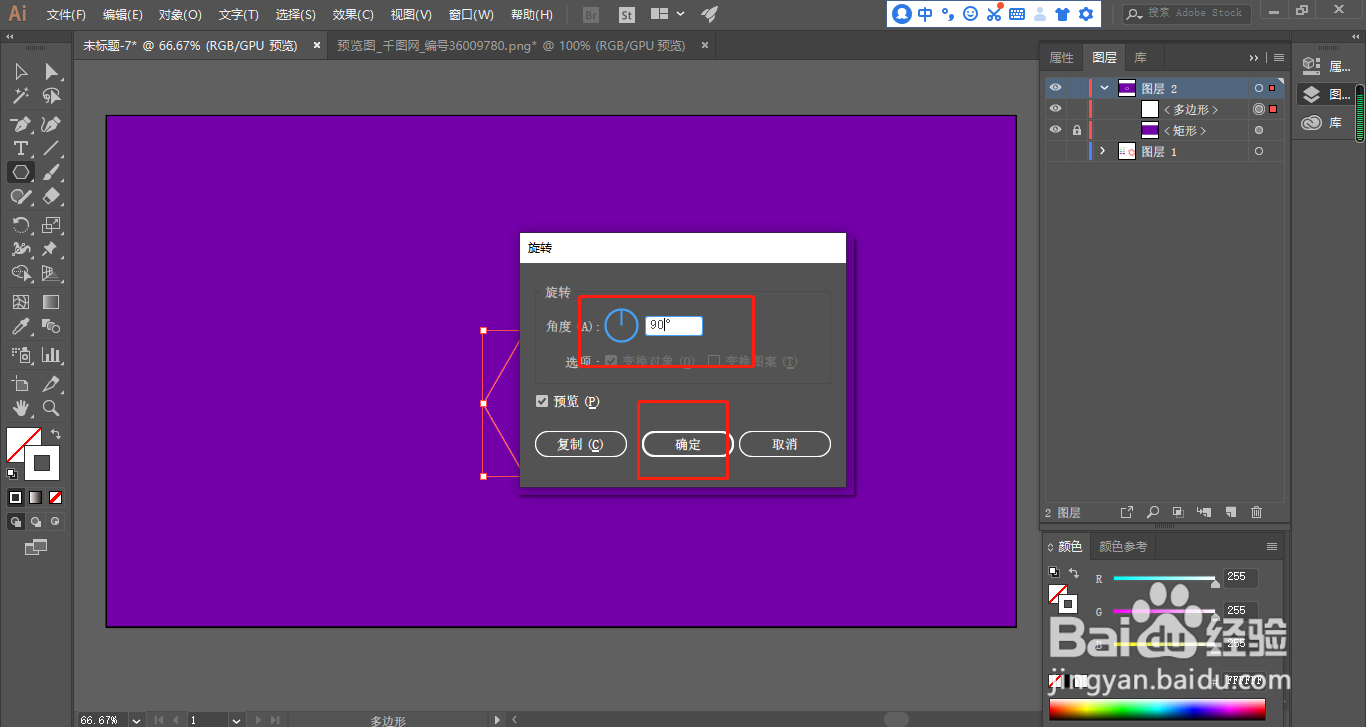
4、接着,使用快捷键:Ctrl+c复制,Ctrl+f粘贴在前面对图形进行复制粘贴,也可以点击菜单栏编辑——复制、粘贴在前面。
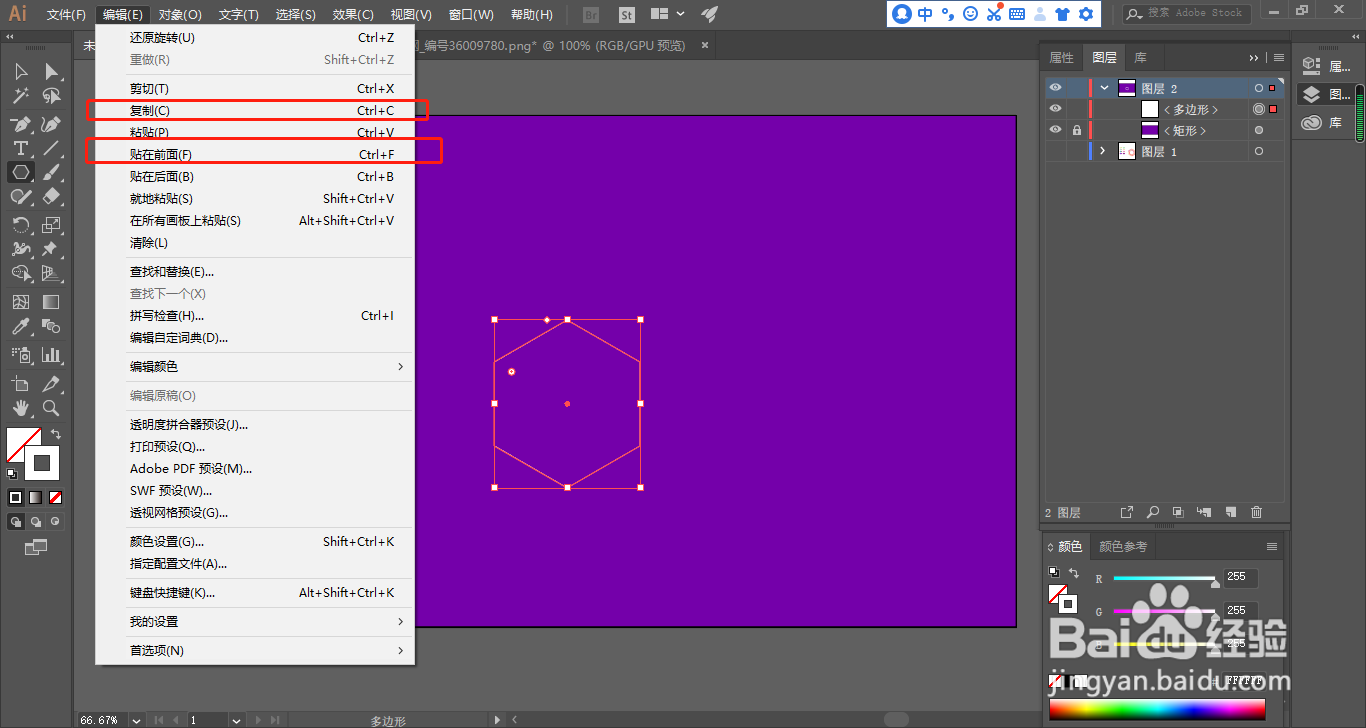
5、复制粘贴完毕,使用移动工具对粘贴出来的六边形进行上移,具体操作请看下图。上移之后,再重复一遍操作。

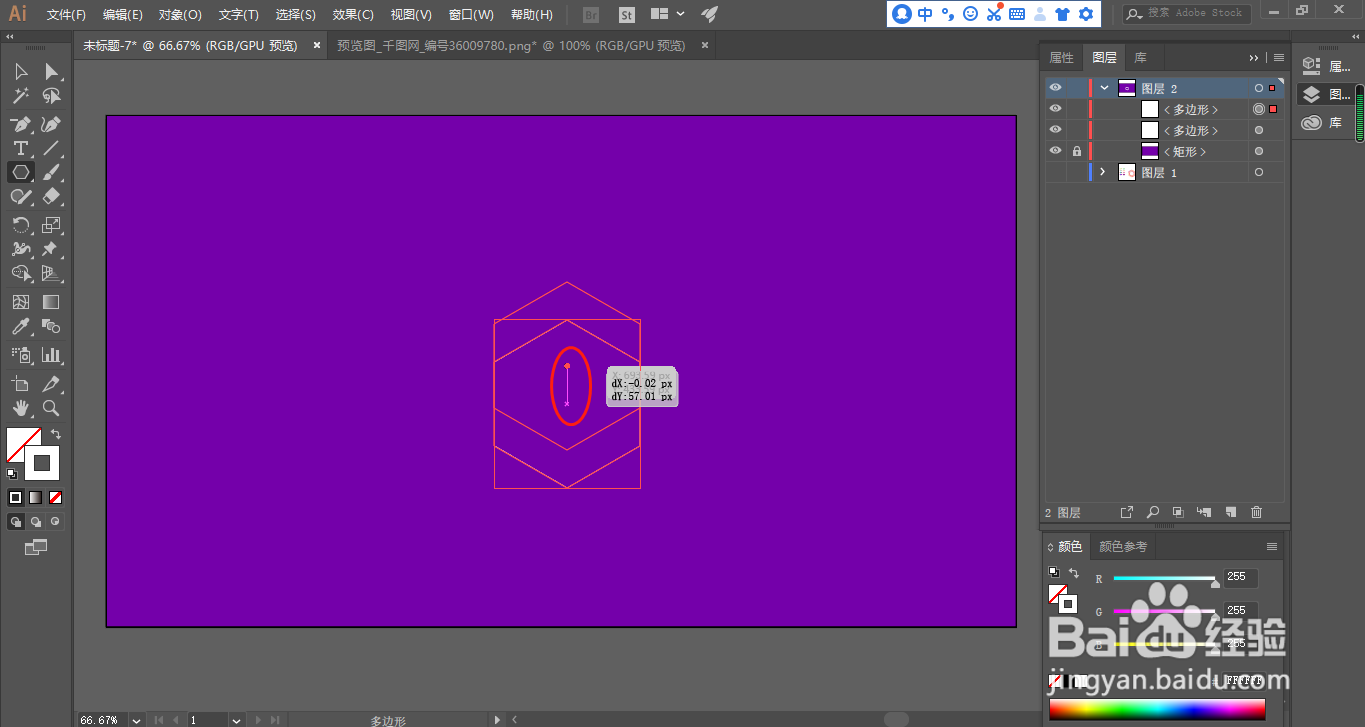
6、接着用移动工具全部选中图案,鼠标右击,选择变换——旋转,在弹出的对话框输入旋转60度,最后点击复制选项。
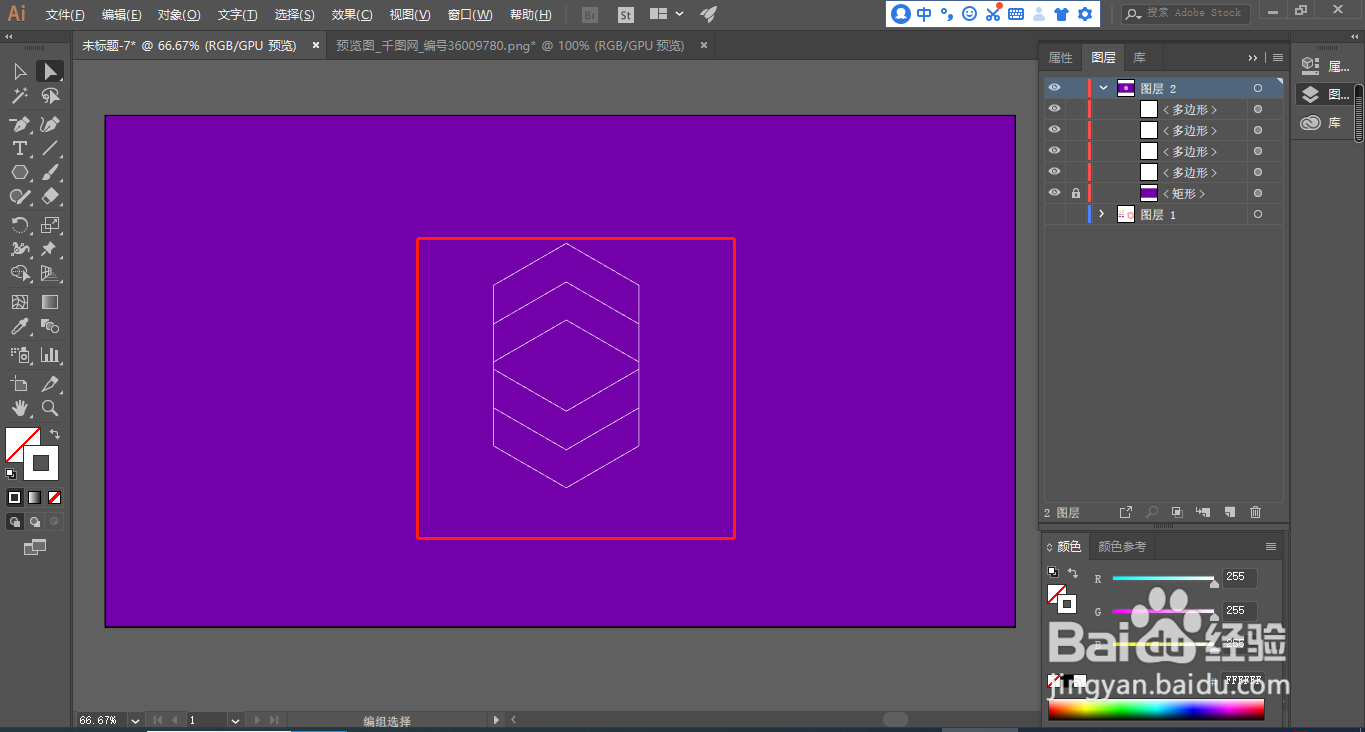
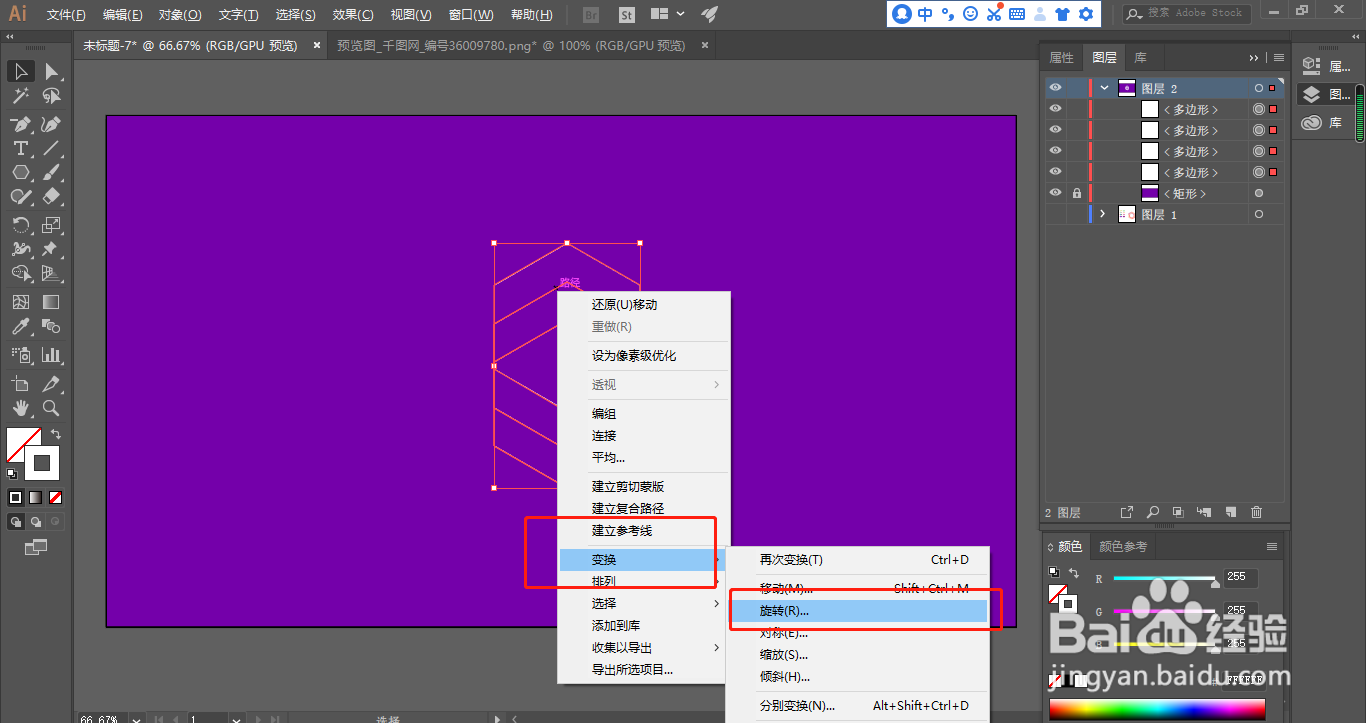

7、接着ctrl+d再复制一遍,也可以重复上面的操作。进行复制旋转。


8、然后用选择工具把所有的六边形框选起来,点击直接选择工具快捷键:A


9、点击直接选择工具快捷键:A后,调整端点弧度,也就是我们常说的把六边形的直角变为圆角,具体操作可以看下图。直接拖动中心点就可以把直角变为圆角了。
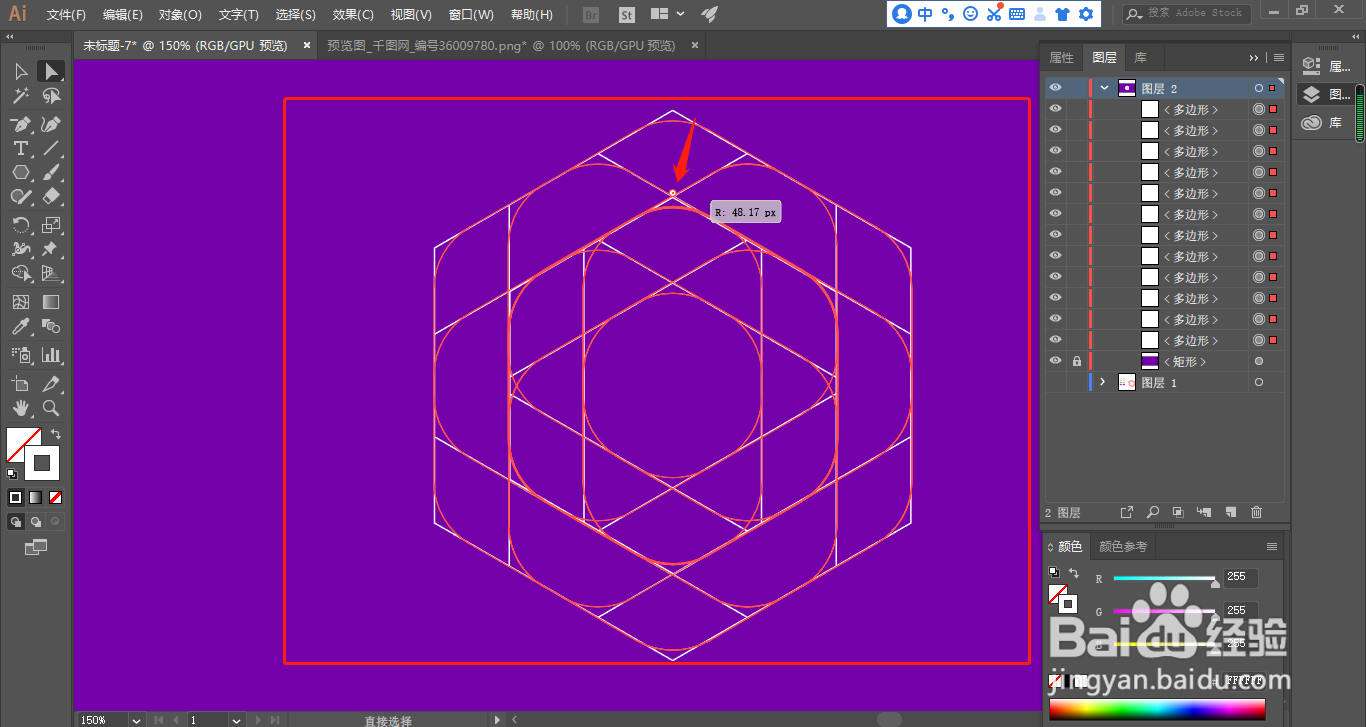
10、接着选择工具栏上的形状生成器进行合并。形状生成器的用法:在一个图形上方单击,然后向另一个图形拖拽鼠标,即可将这两个图形合并。按住alt键,并且单击一个图形,可以将其删除。

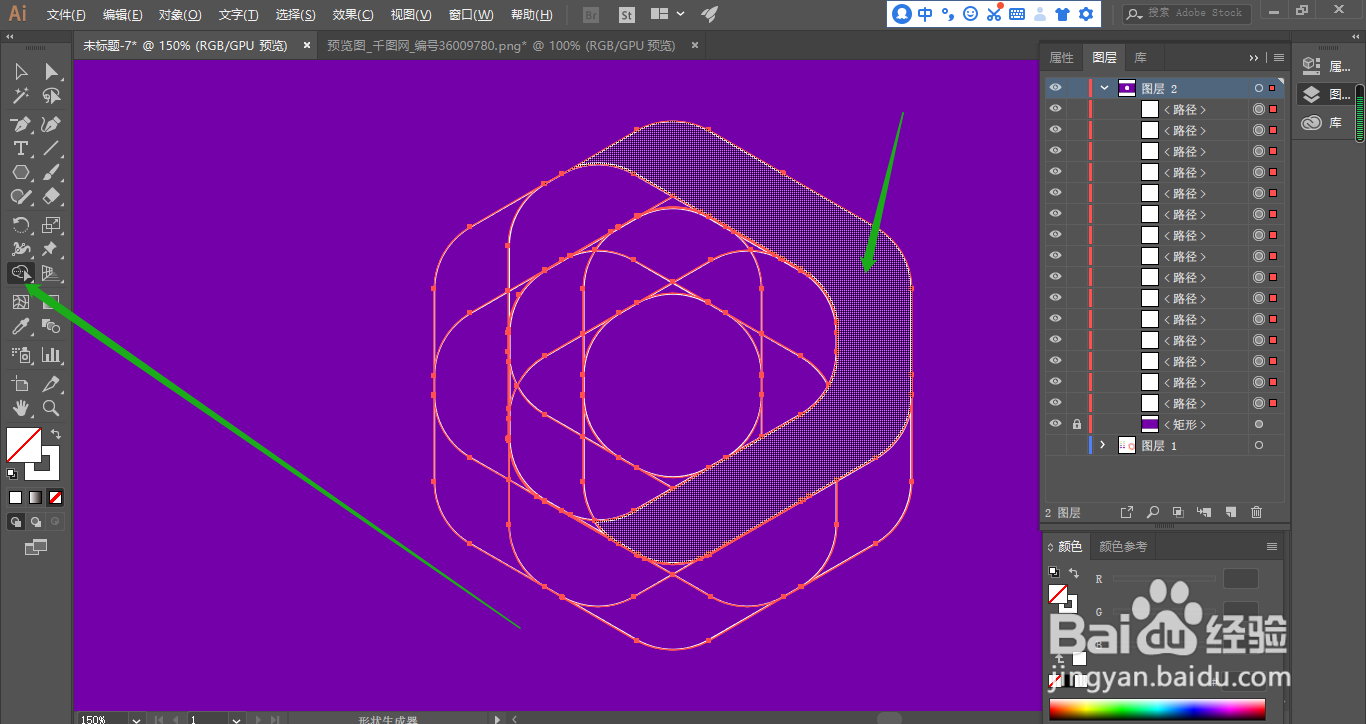
11、用形状生成器进行合并之后,我们就可以给图形上色了。上色就看自己喜欢了,什么颜色都可以的。


12、全部上完颜色之后,我们需要对图形进行一个调整,让图形更加好看一点。在这里,我们可以把图案多余的白边进行删除或者隐藏。
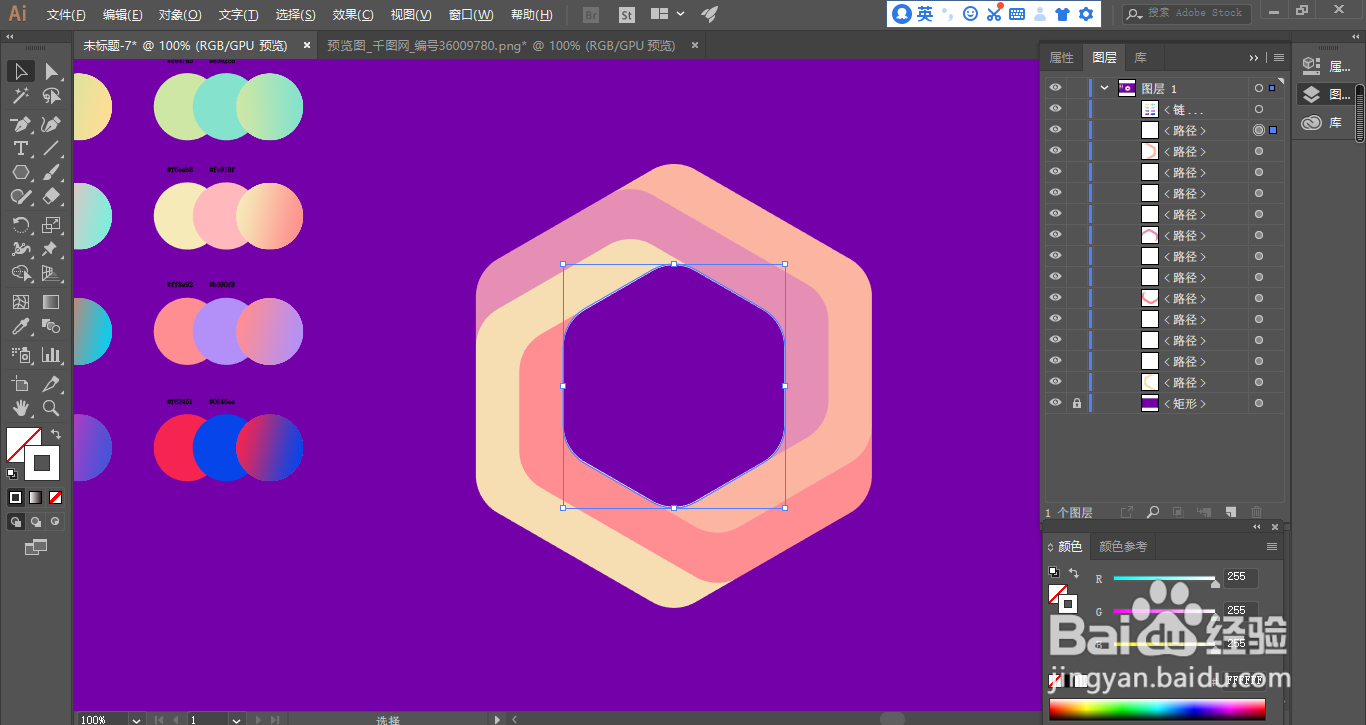


13、白边隐藏或者删除之后,我们就可以看到效果了。